Excel: so berechnen sie nur, wenn es nicht leer ist
Sie können die folgende Formel in Excel verwenden, um bestimmte Berechnungen nur durchzuführen, wenn bestimmte Zellen nicht leer sind:
=IF(COUNTBLANK( B2:D2 ), "",AVERAGE( B2:D2 ))
Diese spezielle Formel berechnet den Durchschnittswert der Zellen im Bereich B2:D2 nur dann, wenn keine der Zellen im Bereich leer ist.
Wenn auch nur eine Zelle leer ist, berechnet die Formel den Durchschnitt nicht und gibt stattdessen ein Leerzeichen zurück.
Das folgende Beispiel zeigt, wie diese Formel in der Praxis angewendet wird.
Beispiel: So berechnen Sie nur, wenn die Zellen in Excel nicht leer sind
Nehmen wir an, wir haben den folgenden Datensatz in Excel, der die Anzahl der Punkte zeigt, die verschiedene Basketballspieler in drei verschiedenen Spielen erzielt haben:
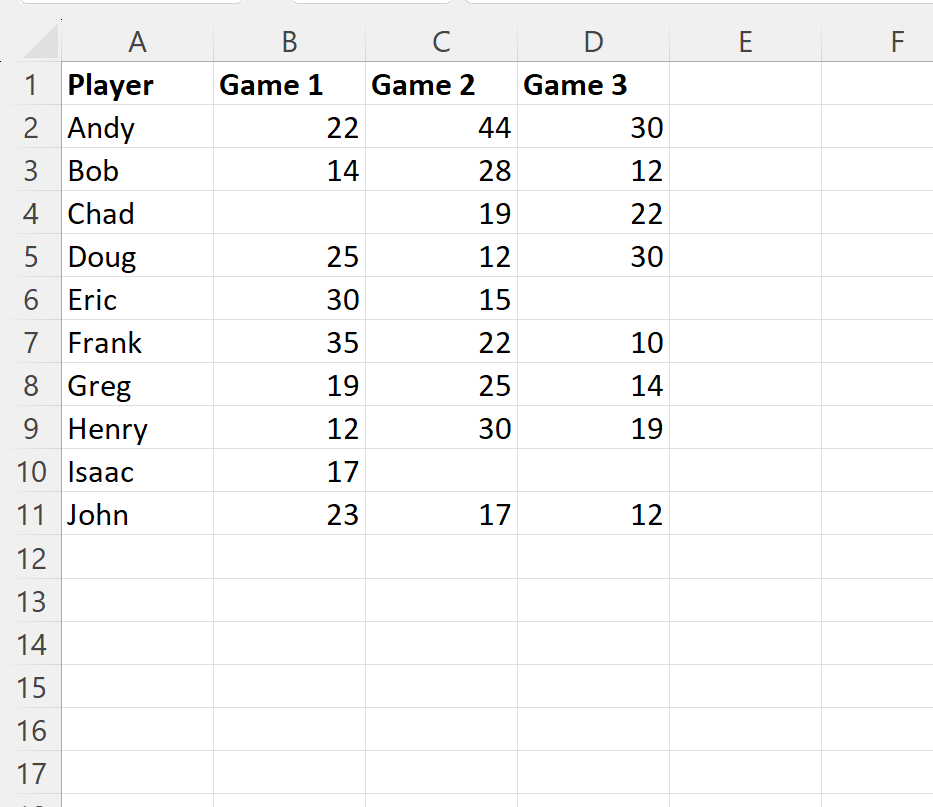
Wir können die folgende Formel in Zelle E2 eingeben, um die durchschnittliche Punktzahl pro Spiel für den ersten Spieler zu berechnen, allerdings nur dann, wenn alle Zellen im Bereich B2:D2 nicht leer sind:
=IF(COUNTBLANK( B2:D2 ), "",AVERAGE( B2:D2 ))
Anschließend klicken wir auf diese Formel und ziehen sie in jede verbleibende Zelle in Spalte E:
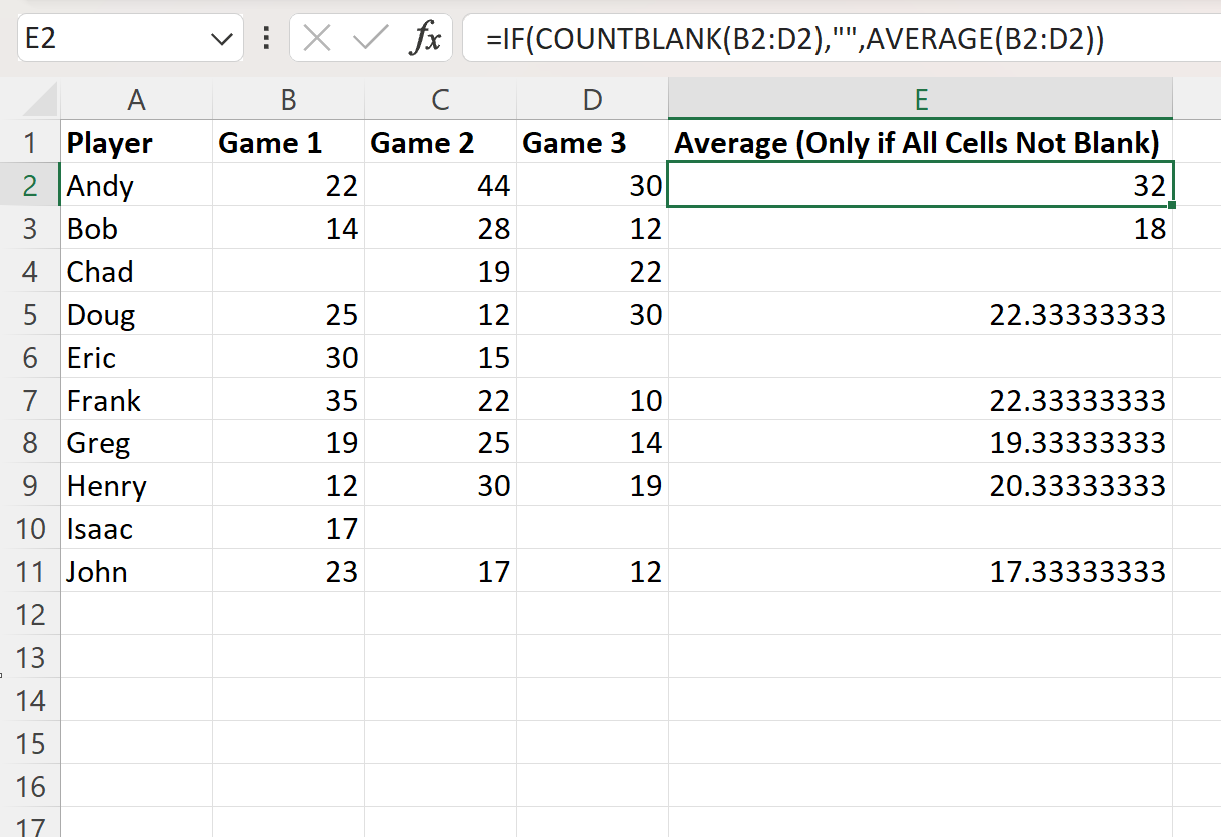
Spalte E zeigt die durchschnittlichen Punkte pro Spiel für jeden Spieler nur dann an, wenn keines der Spiele einen leeren Wert hat.
Zum Beispiel:
- Andy erzielte im Durchschnitt (22+44+30) / 3 = 32 Punkte pro Spiel.
- Bob erzielte im Durchschnitt (14+28+12) / 3 = 18 Punkte pro Spiel.
- Chad hatte für Spiel 1 einen leeren Wert, daher wurde sein Durchschnitt nicht berechnet.
Und so weiter.
Hinweis : In diesem speziellen Beispiel haben wir den Durchschnitt berechnet, Sie können AVERAGE jedoch durch eine beliebige Metrik ersetzen, die Sie berechnen möchten.
Wie funktioniert diese Formel?
Denken Sie an die Formel, die wir zur Berechnung des Durchschnittswerts im B2:D2 -Bereich verwendet haben:
=IF(COUNTBLANK( B2:D2 ), "",AVERAGE( B2:D2 ))
So funktioniert diese Formel:
Zuerst verwenden wir die Funktion COUNTBLANK , um die Anzahl der leeren Zellen im Bereich B2:D2 zu zählen.
Als nächstes verwenden wir eine IF- Funktion, um die folgenden Werte zurückzugeben:
- Wenn die Anzahl der leeren Zellen größer als Null ist, wird „leer“ zurückgegeben.
- Andernfalls wird der Durchschnitt der Zellen im Bereich B2:D2 zurückgegeben.
Mit dieser Formel können wir die durchschnittlichen Punkte pro Spiel in jeder Zeile nur dann berechnen, wenn in einer bestimmten Zeile keine leeren Zellen vorhanden sind.
Zusätzliche Ressourcen
In den folgenden Tutorials wird erklärt, wie Sie andere häufige Aufgaben in Excel ausführen:
Excel: Wenn die Zelle leer ist, wechseln Sie zur nächsten Zelle
Excel: So füllen Sie leere Zellen
Excel: Berechnen Sie den Durchschnitt und ignorieren Sie Null- und leere Zellen